Windows 10でiTunesを実行している場合、継続的にポップアップし、ローカルコンピューターにメディアをダウンロードできないという奇妙なエラーに遭遇した可能性があります。
この場合、私は特にWindows 10について話しています。おそらく、最近Windows 10を最新バージョンに更新した後のことです。私がグーグルで検索したところ、ほぼすべてのサイトで、iTunesメディアフォルダーに関する何らかの権限の問題であり、権限をリセットするか、新しいライブラリを作成して、正常に機能させる必要があると言われました。
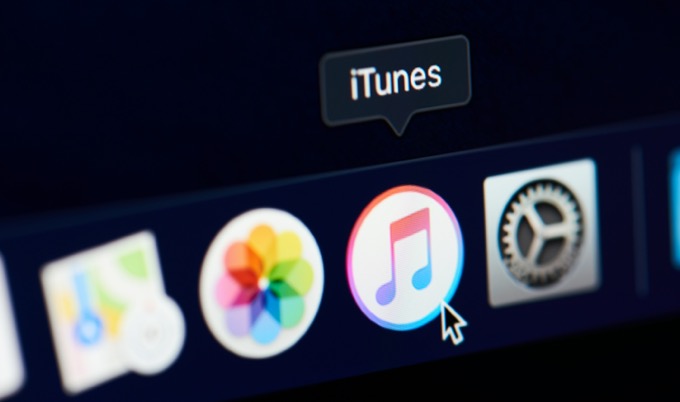
しかし、私の技術的背景から、他にも問題が発生していることがわかっていました。多くの調査の結果、Windows 10のセキュリティ設定がiTunesによるメディアフォルダーへの書き込みを妨げていることがわかりました。
この機能は制御フォルダーアクセスと呼ばれ、有効にしておくことをお勧めしますが、それは、Windowsのプログラムであらゆる種類の奇妙な問題を引き起こす可能性があります。この記事では、以下の2つのエラーを修正する手順について説明します。

また、iCloud Musicから自分のコンピューターに曲をダウンロードしようとすると、同様のエラーがわずかに発生しました。

Windows 10の制御されたフォルダアクセス
制御されたフォルダアクセスが有効になっている場合Windows 10では、基本的に、プログラムがドキュメント、画像、ビデオ、音楽などのWindowsのデフォルトフォルダーに書き込むのを防ぎます。これらのディレクトリに書き込む必要がある各プログラムに手動でアクセス許可を与える必要があります。
In_content_1 all:[300x250] / dfp:[640x360]->幸い、アプリケーションがフォルダへのアクセスを試みてブロックされると、最近ブロックされたリストに表示され、それを選択するだけでアクセスを許可できます。
まず、[スタート]をクリックし、次に[設定]をクリックします。

次に、[更新とセキュリティ]をクリックします。

左側の列で、[Windowsセキュリティ]をクリックします。次の右ペインで、[Windowsセキュリティを開く]ボタンをクリックします。

次に、右側または左側のペインで[ウイルスと脅威の保護]をクリックします。

右側のウィンドウで、[ウイルスと脅威からの保護の設定]ヘッダーの下にある[設定の管理]リンクが表示されるまで下にスクロールします。

ここにはさまざまなオプションが表示されますが、[フォルダへのアクセスの制御]に到達し、[管理]リンクをクリックするまでスクロールし続けます。

[制御されたフォルダーアクセスを介したアプリの許可]リンクをクリックします。

このアプリによるコンピュータの変更を許可するかどうかを尋ねるセキュリティポップアップが表示されます。 [はい]をクリックします。ここに、アクセスが許可されたアプリとそのパスのリストが表示されます。

先に進み、上部にある[許可されたアプリを追加する]ボタンをクリックします。クリックすると、[最近ブロックされたアプリ]というオプションが表示されます。

iTunesを閉じたばかりの場合は、一番上のアプリがiTunes実行可能ファイル(itunes.exe)になるはずです。そうでない場合は、iTunesをもう一度開いてエラーをポップアップさせてから、このウィンドウに戻ることができます。または、[すべてのアプリを参照]をクリックして、手動でEXEファイルに移動することもできます。

[+]ボタンをクリックしてアプリを追加し、[閉じる]をクリックするだけです。では、iTunesを開いてください。エラーは解消されます。ふew!これは多くのステップでしたが、ありがたいことに、これを行う必要があるのは一度だけです。
最近ブロックされたリストを確認し、誤ってブロックされていると思われる他のアプリへのアクセスを許可することもお勧めします。多くのアドビソフトウェアもブロックする傾向があります。これで問題が解決したと思います。そうでない場合は、コメントでお知らせください。